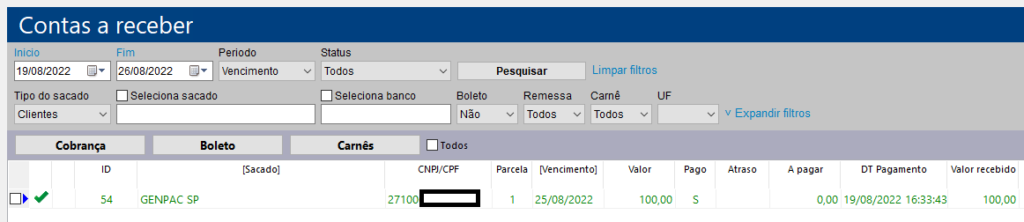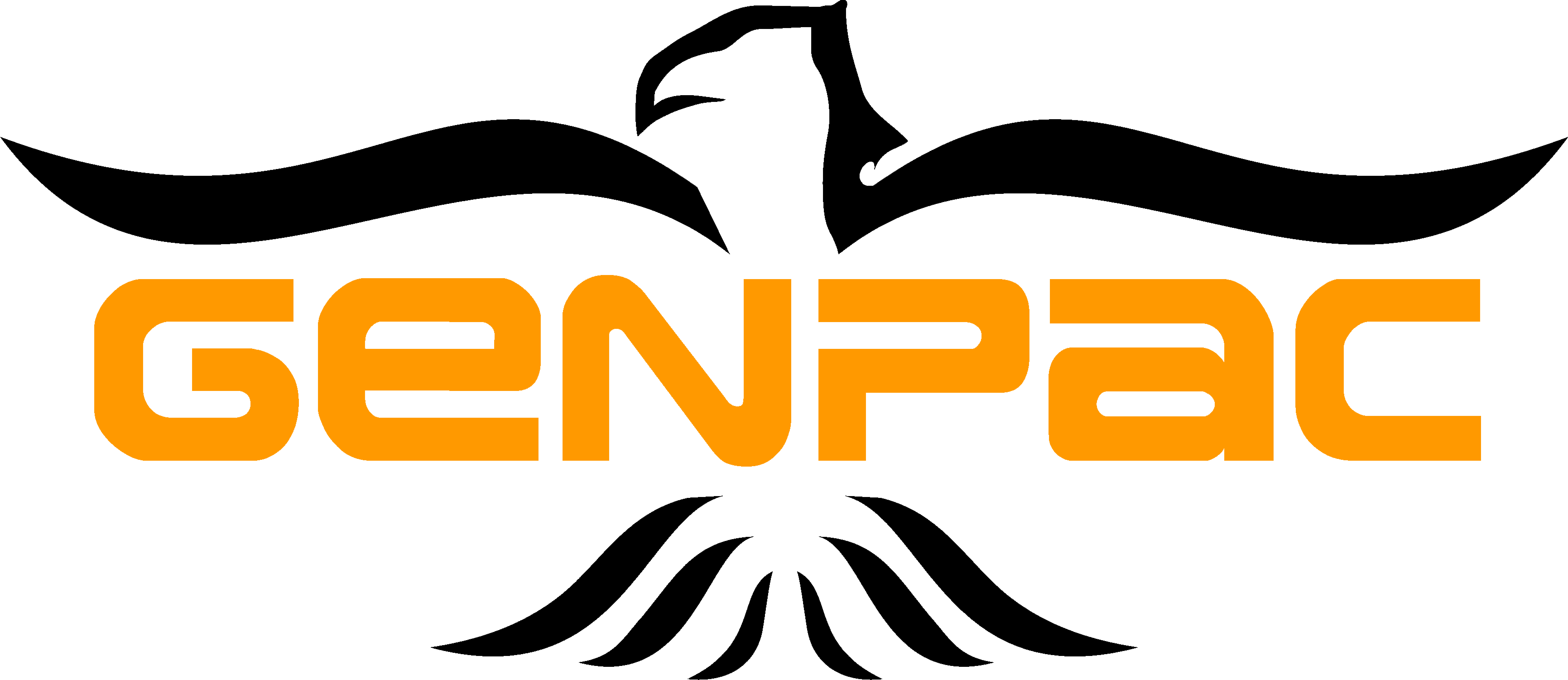Esse módulo é utilizado pelo setor financeiro para ter o controle do que e estabelecimento tem a receber de clientes e/ou funcionários que estejam devendo, seja uma conta que o cliente tenha no estabelecimento, um “fiado” que foi feito ou até uma dívida de funcionário que poderá ser abatida no pagamento.
OBS.: Em geral, o cadastro de contas a receber são feitas automaticamente ao inserir no Caixa/PDV/Balcão formas de pagamento como FIADO, FATURADO, CRÉDITO LOJA, dentre outras nomenclaturas.
(Entre em contato com o suporte para saber mais sobre essa funcionalidade)
As operações mostradas a baixo estarão dentro do módulo de CONTAS A RECEBER.
(Leia também Cadastro e Quitação/Liquidação de Contas a Pagar)
ArautoGER > Contas a Receber
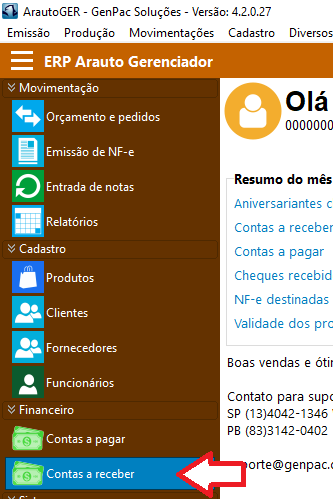
Cadastrando Contas
(A RECEBER)
Para iniciar um novo cadastro de Contas a Receber podemos clicar em Cobrança > Nova cobrança ou clicar com o Botão Direito do mouse > Nova cobrança ou pressionar o atalho Ctrl+C no teclado.
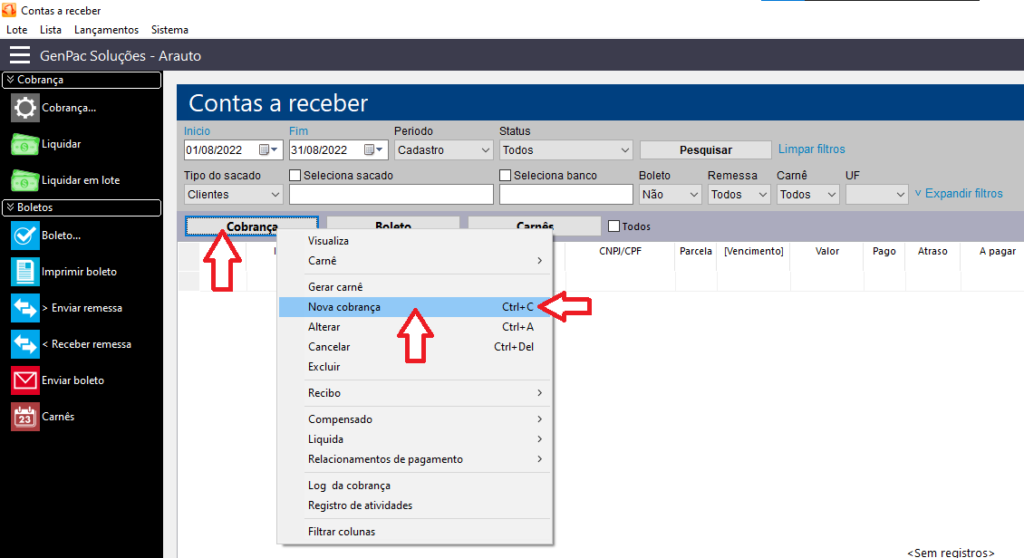
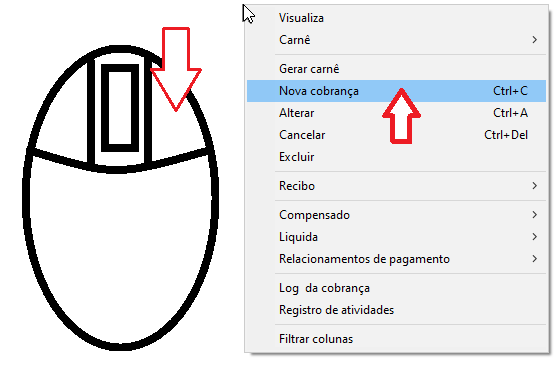
Vá em F6-Novo selecione o cliente que será relacionado a conta.
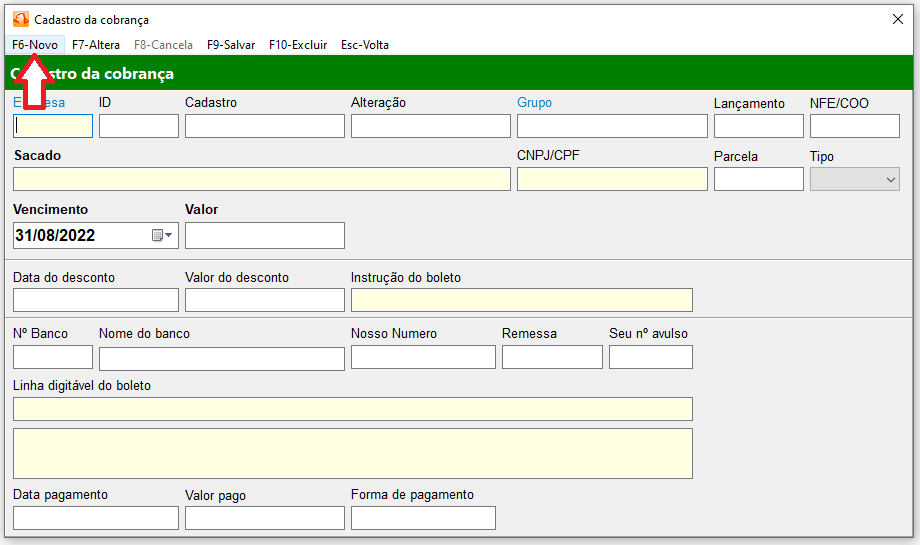
Selecione o cliente que será relacionado a conta.
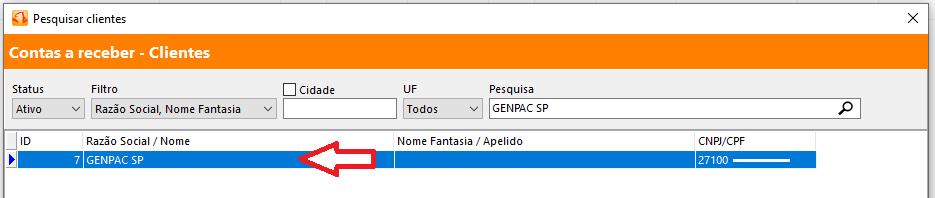
Selecione um grupo de contas que essa conta estará relacionada.
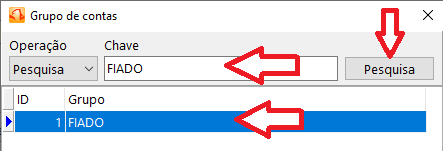
OBS.: Caso não exista um grupo de contas para a finalidade desejada, mude a Operação de Pesquisa para Cadastro, digite no campo Chave o grupo de contas e aperte em Inserir.
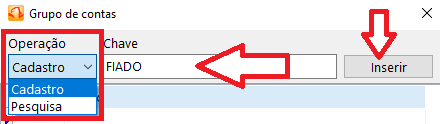
Informe a data do Vencimento dessa conta e o valor a ser pago
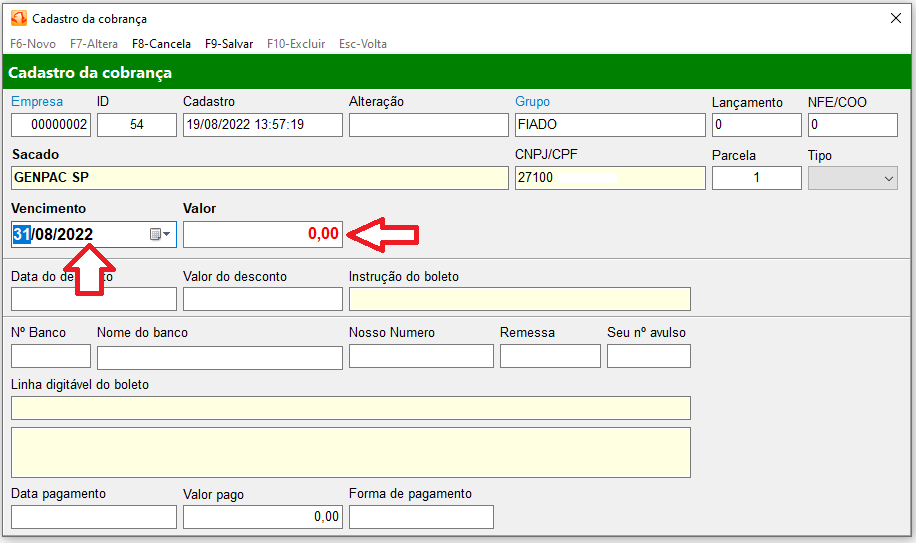
Na parte de baixo podem conter outras informações como Desconto, Informações bancárias, Observações e afins.
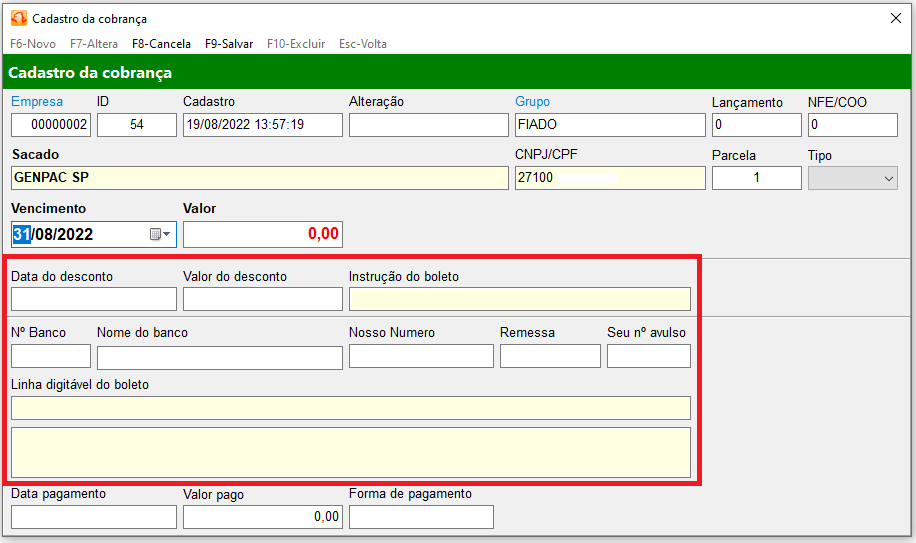
Após inseridas as informações, clique em F9-Salvar
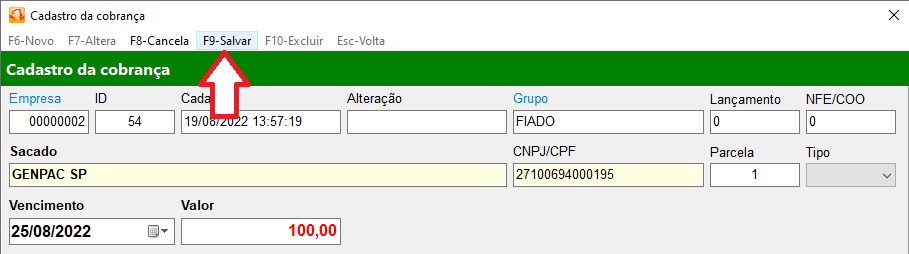
A conta já irá aparecer quando for pesquisada dentro do período de vencimento.
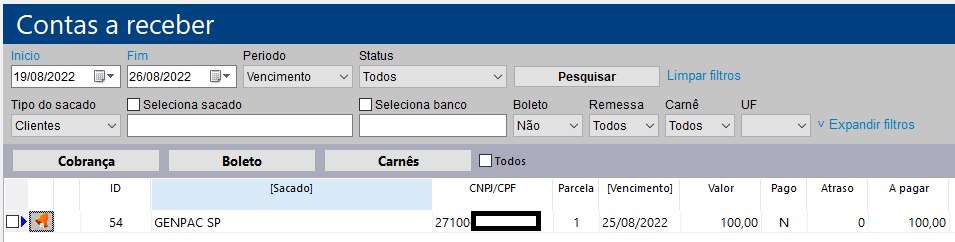
Quitando/Liquidando Contas
(A RECEBER)
Pesquise dentro de um período de vencimento a conta que deseja quitar e, caso precise, selecione um sacado específico.
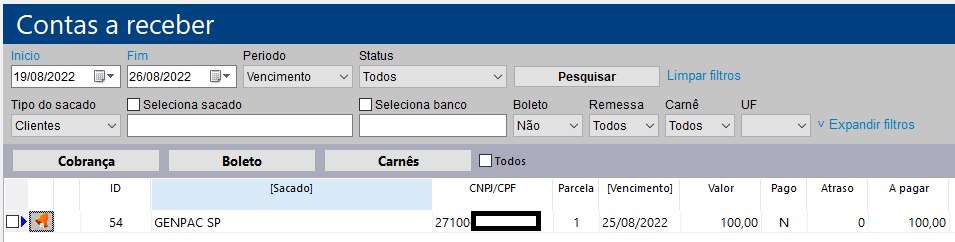
Selecione a conta ou as contas que deseje liquidar, clique com o Botão direito do mouse > Liquida > Liquidar contas selecionadas
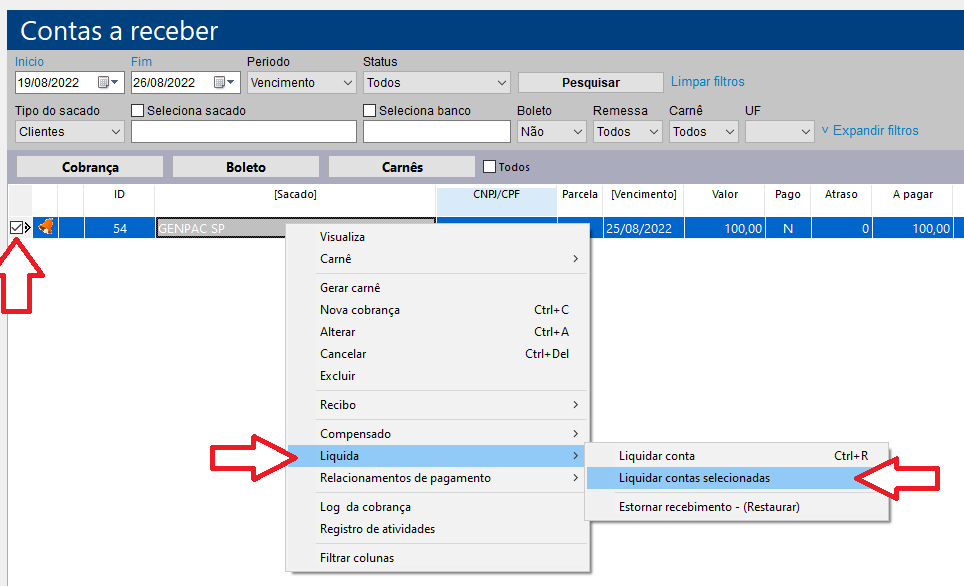
Informe a forma de pagamento, a data que as contas selecionadas foram pagas e aperte em confirmar e confirme o recebimento no aviso que será exibido na tela
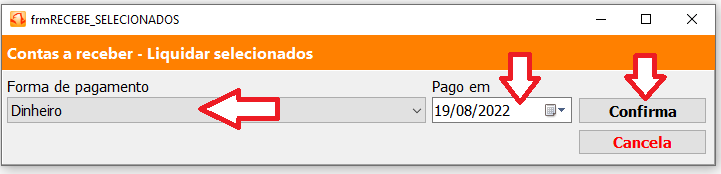
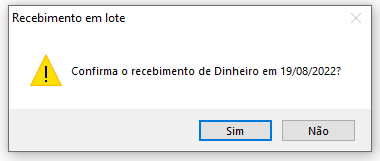
As contas já quitadas serão exibidas com a coloração VERDE ao serem pesquisadas novamente.